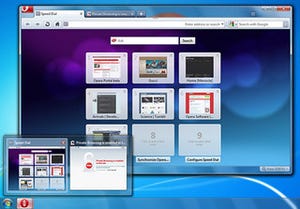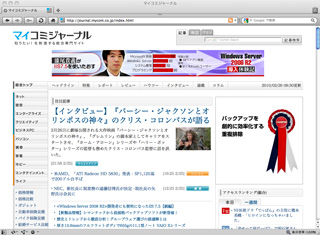Opera 10.50 |
「Opera 10.50」は、2日に正式リリースされたWebブラウザ「Opera」の最新版。高速JavaScriptエンジン「Carakan」を搭載し、"地球上最速ブラウザ"を謳っている。また、インタフェースを一新したほか、履歴を残さないプライベートタブ機能や「Opera Widget」の強化など様々なバージョンアップが施されている。本稿では実際に「Opera 10.50」を使ってみて、その進化のほどを探ってみよう。
注意:本稿では、ソフトウェアのインストールを行っていますが、ソフトウェアの利用は使用者の責任で行ってください。
Opera 10.50をインストール
それでは、「Opera 10.50」をインストールしよう。まず、「Opera」のWebサイトで、[Operaのダウンロード]ボタンをクリックして、ファイルをダウンロードする(図1)。次に、ダウンロードしたファイルをダブルクリックして実行しよう。ここで、セキュリティの警告が表示されたら、[実行]ボタンをクリックする。続いて、言語選択のダイアログが表示されたら、日本語のまま[OK]ボタンをクリックする(図2)。
「Opera」のセットアップウィザードが表示されるので、[設定の開始]ボタンをクリックしよう(図3)。まず、ライセンス合意書が表示されるので、[同意します]ボタンをクリックする(図4)。
次の画面ではインストール方法を選択する(図5)。デフォルトのインストール方法で問題なければ、「標準」を選択しよう。また、「Opera」を既定のブラウザにする場合は「Operaを標準ブラウザに設定」のチェックを残しておく。次に表示される画面で[インストール]ボタンをクリックして、インストールを開始する(図6)。
インストールが完了したら、セットアップウィザードの最後の画面で[完了]ボタンをクリックしよう。すると、図7のように「Opera 10.50」が起動する。